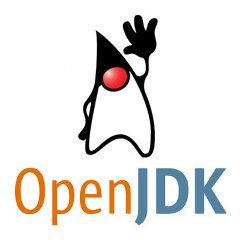概要
本稿では CentOS 7 に OpenJDK 9 をインストールする手順について解説します。 2019年05月現在、OpenJDK 9 は Oracle のWEBサイトから tar.gz アーカイブの形式で提供されています。 残念ながら CentOS のパッケージマネージャ yum ではインストールすることができません。
ダウンロード
まずは Oracle のWEBサイトで提供されている OpenJDK 9 の tar.gz アーカイブをダウンロードします。 Oracleのアーカイブページにアクセスして、9.0.4 のセクションの Linux 64-bit 用のURLを確認します。 確認したURLをもとに、curl コマンドを利用してダウンロードしましょう。 次のようにコマンドを実行します。
# curl -OL https://download.java.net/java/GA/jdk9/9.0.4/binaries/openjdk-9.0.4_linux-x64_bin.tar.gzLinux におけるファイルのダウンロード方法については、別稿「LinuxコマンドでWEBからファイルをダウンロードする方法 (wget, curl)」を参照してください。
展開・配置
OpenJDK 9 の tar.gz アーカイブがダウンロードできたら、展開して配置しましょう。 本稿では /opt ディレクトリに配置する前提で進めます。 別のディレクトリに配置したい場合は各自おきかえて読み進めてください。
まずは次のようにtar コマンドで展開します。 実行すると jdk-9.0.4 というディレクトリ名で展開されます。
# tar xzvf openjdk-9.0.4_linux-x64_bin.tar.gz作成された jdk-9.0.4 ディレクトリを /opt に移動させます。
# mv jdk-9.0.4 /opt/alternativesに登録
次に展開した OpenJDK 9 を alternatives に登録しましょう。 alternatives は、Linux OS での標準コマンドを管理するためのソフトウェアで、ここでは java コマンドに上で展開した OpenJDK を紐付け(シンボリックリングを張り)ます。
# alternatives --install /usr/bin/java java /opt/jdk-9.0.4/bin/java 1同様に頻繁に利用する jar や javac も登録しておきましょう。
# alternatives --install /usr/bin/jar jar /opt/jdk-9.0.4/bin/jar 1
# alternatives --install /usr/bin/javac javac /opt/jdk-9.0.4/bin/javac 1動作確認
ここまでの手順で OpenJDK 9 のインストールは完了です。 次のように java –version コマンドを実行し、コマンドが利用できることと、インストールされた OpenJDK のバージョンを確認してみましょう。
# java -version
openjdk version "9.0.4"
OpenJDK Runtime Environment (build 9.0.4+11)
OpenJDK 64-Bit Server VM (build 9.0.4+11, mixed mode)おわりに
本稿では CentOS 7 に OpenJDK 9 をインストールする手順について解説しました。 皆様のお仕事のお役に立てれば幸いです。